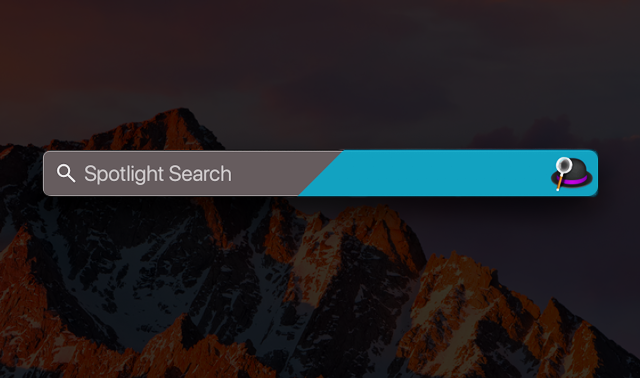Содержание
Spotlight — это «инструмент» для работы на Mac. Он не только позволяет находить файлы и запускать приложения, но также оснащен встроенным калькулятором, конвертером валют, словарем и гораздо более . Зачем тогда еще одно приложение запуска? Что еще может предложить Альфред? Давайте проанализируем некоторые моменты, которые могут помочь вам принять решение.
Прежде чем мы начнем, Альфред предлагает множество замечательных платных и бесплатных функций. Чтобы провести справедливое сравнение, в этой статье мы сравним их в бесплатной версии Spotlight Vs Alfred. С этим покончено, давайте начнем. Давайте?
Читать: Ищете Spotlight для Windows 10? Вот пять альтернатив
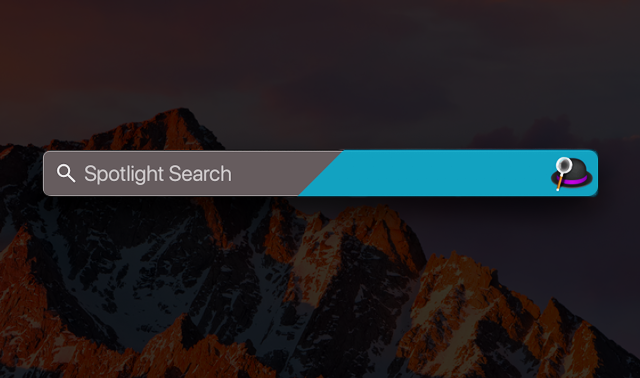
Альфред 3 против Spotlight (бесплатно)
1. Горячая клавиша
Горячей клавишей для запуска Spotlight по умолчанию является cmd+space, но ее можно изменить или полностью отключить в разделе Системные настройки >Клавиатура >Ярлыки.Чтобы изменить ярлыки, дважды щелкните место, где отображается ярлык, и нажмите предпочитаемый набор горячих клавиш, чтобы сохранить его.
Альфред, с другой стороны, попросит вас настроить горячую клавишу при первом запуске приложения. Хотя вы можете изменить его позже в любое время. Вы можете выбрать свой набор комбинаций, но желательно отличный от Spotlight. И Альфред, и Прожектор могут иметь одну и ту же горячую клавишу. Если вы это сделаете, приложения будут запускаться по каждой альтернативной команде.
2. Запуск приложений
И Alfred, и Spotlight по своей сути являются средствами запуска приложений. Но что делает этот момент сопоставимым, так это скорость обработки ключевого слова, конечно, в нашем тестировании.
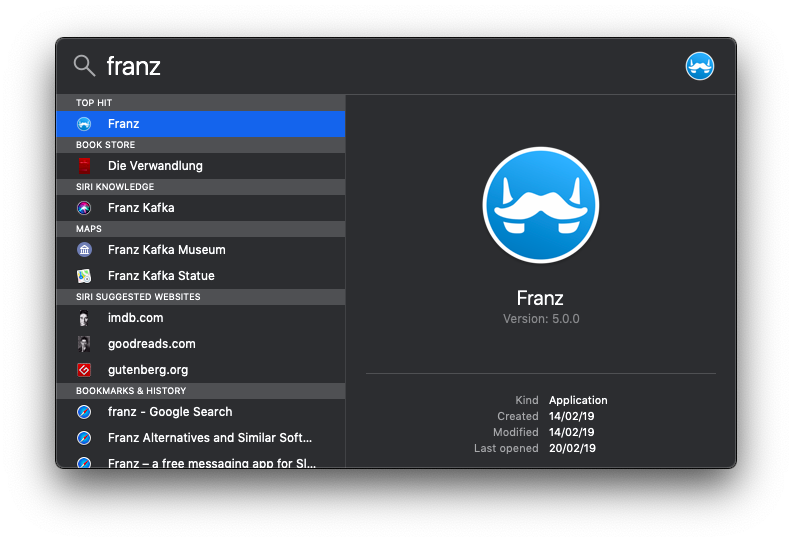
Хотя Spotlight требуется секунда на обработку команды, Альфред начнет показывать вам результаты по мере ввода. А поскольку у каждого результата Альфреда есть свой ярлык, вам не придется пролистывать результаты. Нажатие ярлыка, отображаемого перед результатом, запустит приложение.
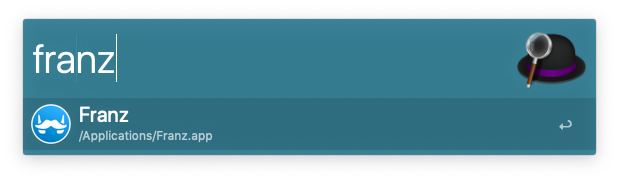
3. Поиск файлов
По умолчанию Spotlight выполняет поиск всех типов файлов, но, конечно, вы можете изменить это предпочтение, выбрав Системные настройки >Spotlight >Результаты поиска.Когда вы ищете файл, Spotlight предлагает вам файлы документов, папки, закладки и т. д. Альтернативно вы можете ввести имя приложения, и все файлы, связанные с приложением, будут перечислены в предварительном просмотре. Например, если вы наберете «Страницы», все файлы страниц будут перечислены в предложении ниже.
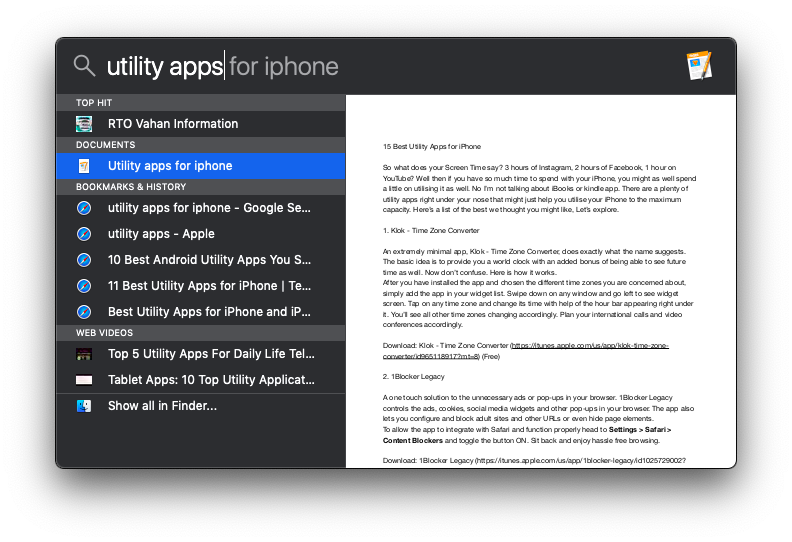
Поначалу Alfred может показаться немного медленным, когда дело доходит до поиска файлов, но вы можете изменить это в настройках. Откройте приложение Alfred, в разделе Функции >Результаты по умолчаниюустановите флажок «Неразумно».На удивление, приложение сообщает, что это не рекомендуется, поскольку это может замедлить процесс поиска. Но несправедливо сравнивать два приложения с разными настройками.
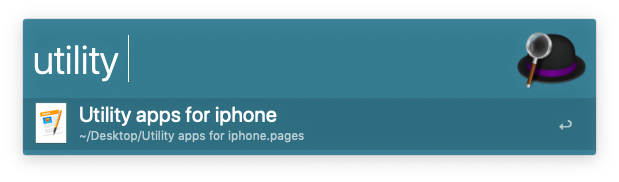
4. Веб-поиск
Spotlight имеет довольно широкий диапазон возможностей веб-поиска. Он одновременно получает результаты из Интернета, предложений Siri и знаний Siri. Если у вас включены настройки местоположения, вы также можете искать близлежащие места, фильмы и т. д. так же, как вы это делаете на своем телефоне.
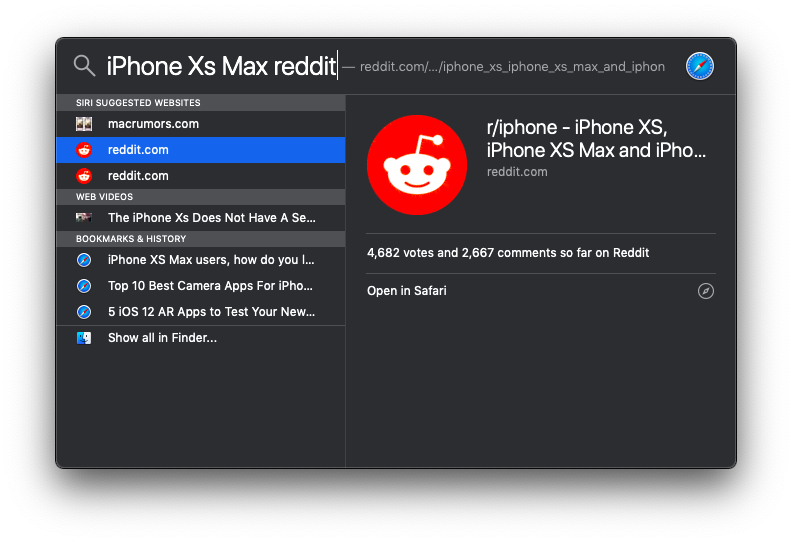
Альфред выводит веб-поиск на новый уровень. С помощью опции пользовательского поиска вы можете максимально персонализировать поиск Альфреда в Интернете. Вы можете настроить ключевые слова для запуска пользовательского поиска на выбранной вами странице вместо обычного поиска в Google. Чтобы настроить ключевое слово пользовательского поиска, перейдите в Функции >Веб-поиски нажмите «Добавить пользовательский поиск»в правом нижнем углу экрана. Настроить его немного сложно. Следите за нашей статьей о том, как настроить и профессионально использовать Alfred.
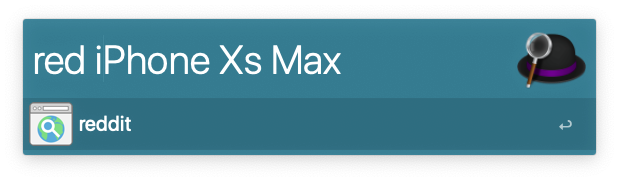
5. Расчет и конвертация
В этом случае Spotlight выигрывает, поскольку функция предварительного просмотра позволяет мгновенно увидеть расчет. Преобразование валюты/показателей становится еще лучше, так как оно покажет вам несколько конверсий, даже не спрашивая об этом.
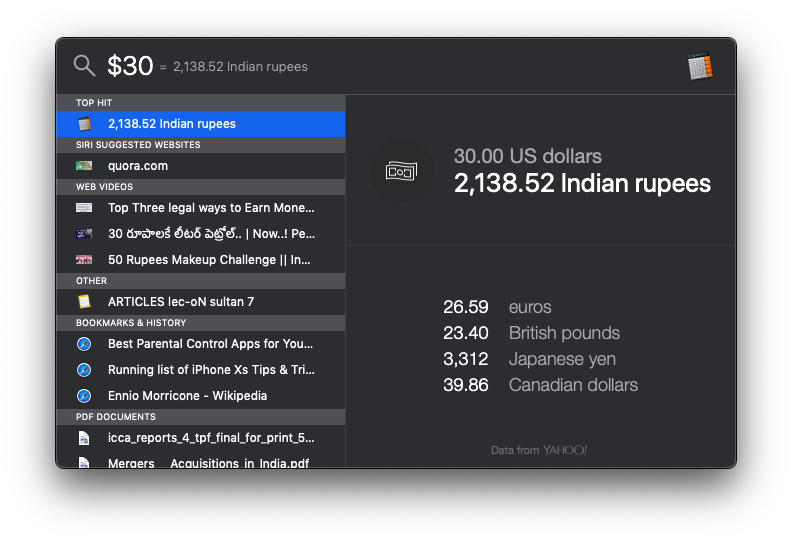
Окно вычислений Альфреда работает нормально. Он дает быстрые результаты, но предварительный просмотр невелик. Что касается конверсии, Альфред ничего не делает. Для этого вам придется выполнить обычный поиск в Google.
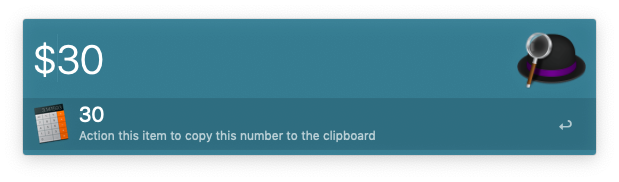
6. Словарь и проверка орфографии
Spotlight – это интеллектуальный инструмент для определения слов. Чтобы узнать значение любого слова, просто начните вводить его в Spotlight, и вы сразу же увидите результаты в предварительном просмотре. Более того, если вы запутались в написании, просто нажмите «alt+esc»после ввода нескольких букв, и вы увидите похожие слова в списке. Ну, это ярлык Mac, если вы его еще не знали. Вы можете использовать его в любом месте системы. Спасибо позже.
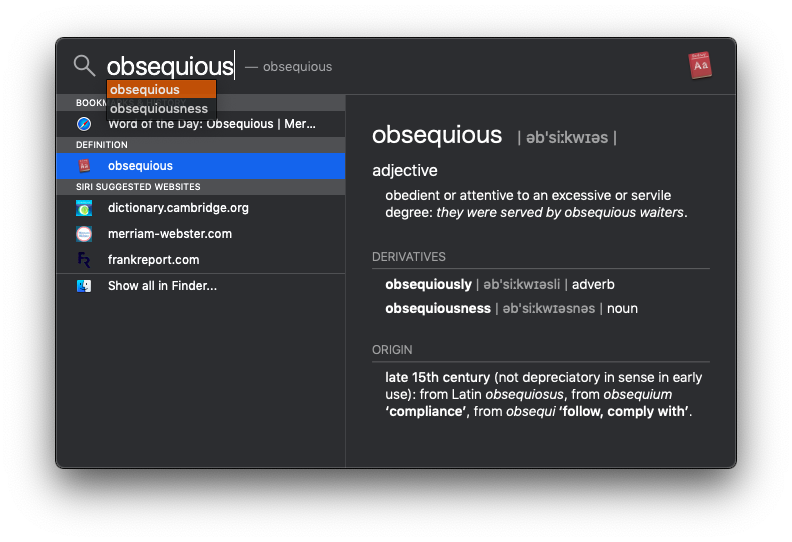
Alfred также интегрируется с системным словарем. Но поскольку это стороннее приложение запуска, вам придется ввести ключевое слово Определить, прежде чем вводить слово, чтобы узнать его значение. Аналогичным образом введите ‘Spell’, чтобы проверить написание слова. Это явно снижает скорость.
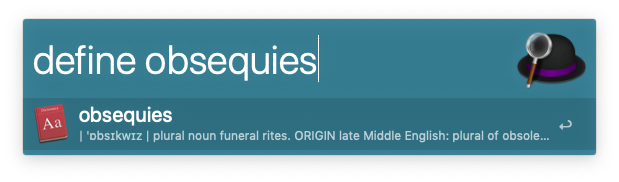
7. Контакты
Spotlight интегрируется практически со всеми оригинальными приложениями macOS, в том числе с контактами. Когда вы начинаете вводить имя, в окне подсказок начинают отображаться имена ниже. Как только вы введете полное имя, вы увидите карточку контакта прямо под панелью запуска. Вы можете напрямую инициировать вызов, сообщение или вызов FaceTime из окна предварительного просмотра, что делает его еще удобнее.
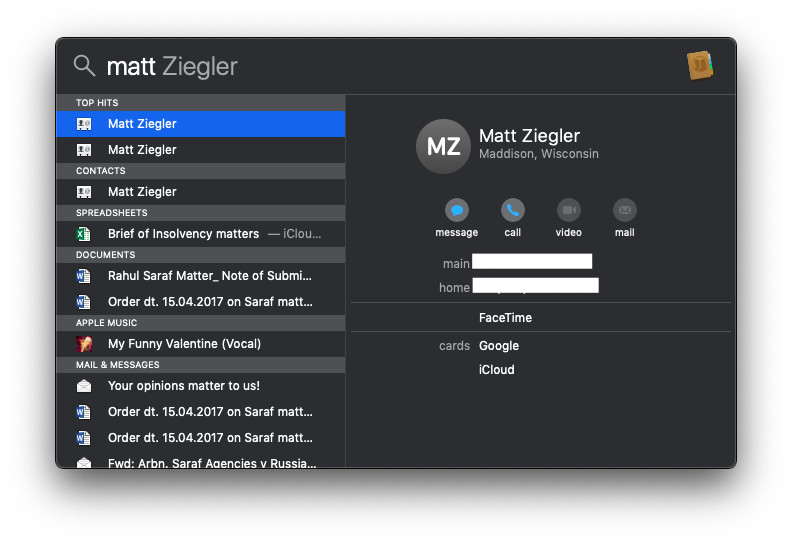
Альфред, с другой стороны, не имеет интеграции с контактами, во всяком случае в бесплатной версии, так что здесь нет никакой борьбы.
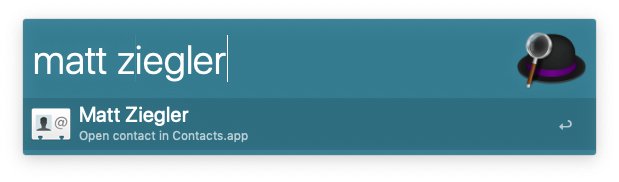
8. iTunes
В каталоге поиска Spotlight по умолчанию есть музыка, поэтому при вводе названия песни или списка воспроизведения в вашей системе она появится, и вы сможете напрямую воспроизвести ее. Иногда Spotlight может показаться вам похожим на Siri.
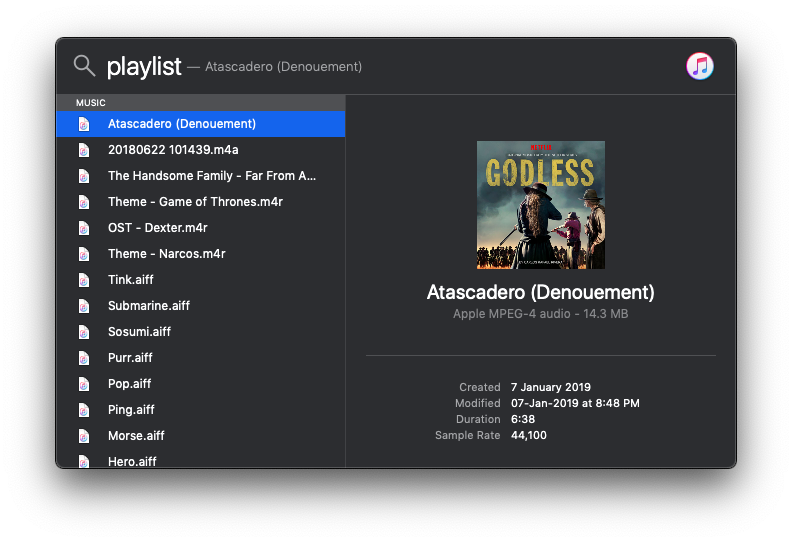
Альфред снова получает удар. В бесплатной версии нет каталога поиска музыки.
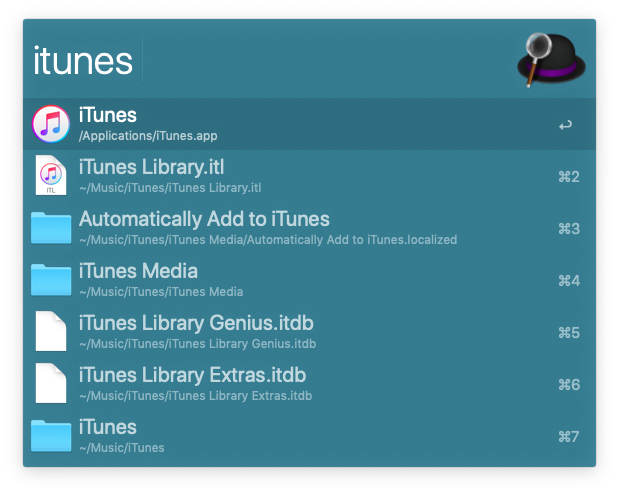
Альфред Пауэрпак
Powerpack — это то, что Альфред предлагает одному пользователю примерно за 30 долларов. Цена возрастает до 50 долларов, если вы хотите пожизненно бесплатно обновлять будущие версии Alfred. Powerpack предлагает несколько действительно интересных функций, которые могут оказаться полезными. Давайте выясним, что здесь на столе.
Alfred Powerpack предоставляет вам рабочие процессы — ключевой компонент, который позволяет интегрировать сторонние приложения, такие как Slack, Evernote, LastPass, а также интеграцию веб-сервисов, таких как Amazon, Reddit и многих других. Далее в Powerpack есть буфер обмена и фрагменты, которые сделают повседневные задачи на вашем MacBook очень быстрыми и легкими. Помимо этого, в качестве непревзойденной функции приложение предлагает вам Alfred Remote, который можно купить за дополнительные 4 доллара. Alfred Remote может удаленно управлять вашими системными командами.
Alfred Powerpack и платные функции представляют собой сложный набор инструментов, которые невозможно объяснить здесь. Итак, скоро мы подготовим отдельную статью о том, как использовать Alfred Powerpack, в которой мы подробно рассмотрим все платные функции. Мы обязательно обновим эту статью ссылкой, когда она будет готова, так что следите.
Наш вывод: Spotlight против Альфреда (бесплатно)
Spotlight не только работает быстрее, но и включает в себя конвертер валют, контакты, поиск в iTunes, словарь и многое другое. Альфред, напротив, может превзойти Spotlight только благодаря его платным функциям.
Spotlight явно выигрывает у бесплатной версии Alfred.
По нашему мнению, Alfred (Free) уступит вам с точки зрения функций и удобства использования. Поверьте, Альфред не поможет вам с «Черным плащом» бесплатно. Дождитесь нашего полного обзора платной версии Alfred или, если вы уже являетесь пользователем, сообщите нам в комментариях ниже, если мы что-то упускаем.